PDF представляет собой стандартизированный формат, используемый для электронных документов, печатных буклетов и книг. По умолчанию, большинство операционных систем, включая Windows 10, оснащены инструментом для просмотра файлов в формате PDF, которым является Microsoft Edge. Однако, практически любой современный браузер также способен открывать такие файлы. Дополнительно, PDF-документы можно просматривать с помощью встроенных функций Microsoft Office, хотя многие пользователи считают эти программы несколько неудобными для работы с данным форматом.
ТОП-7 программ для просмотра PDF
Сегодня я представлю вашему вниманию 7 программных решений, которые успешно сочетают в себе функциональность для удобного просмотра PDF без каких-либо затрат, а также предоставляют инструменты для редактирования и преобразования этого формата, хотя последние обычно требуют оплаты.
Adobe Reader 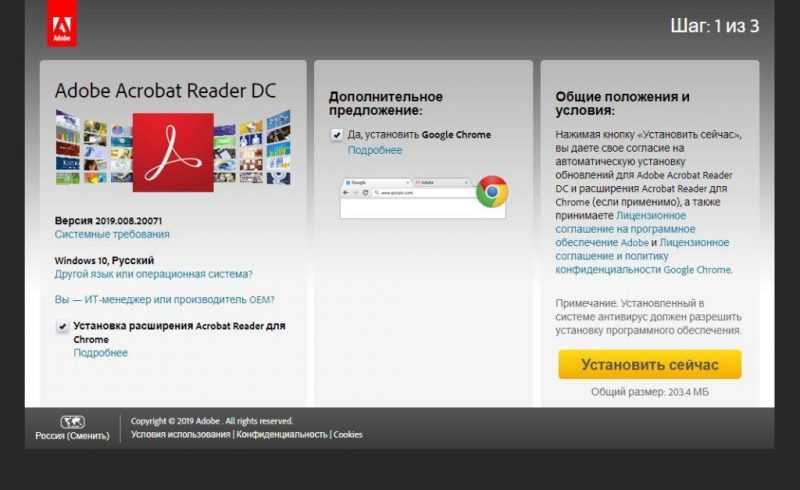
Adobe Reader является одним из наиболее распространенных приложений, предназначенных для чтения разнообразных печатных форматов. Оно отличается быстродействием, удобным интерфейсом и обширным функционалом, который необходим для эффективной работы с документами. С помощью этого инструмента пользователи могут просматривать, распечатывать и проверять файлы в формате PDF. Программу можно бесплатно загрузить с веб-сайта компании Adobe.
В настоящее время функциональность бесплатной версии Acrobat Reader крайне ограничена, позволяя пользователям лишь просматривать и распечатывать PDF-документы. В отличие от этого, платная версия, ныне известная как Acrobat Pro DC, предлагает широкий спектр возможностей, включая создание PDF, преобразование файлов в формат Word и обеспечение безопасности документа с помощью паролей. Также Adobe обеспечивает доступ к облачной памяти для хранения данных.
- Программа хорошо оптимизирована под Windows 10.
- Обладает русскоязычным интерфейсом.
- Может работать в web-обозревателе в виде плагина.
- Обладает поиском по словам в распознанном тексте.
- Может открывать графику.
- Имеет несколько режимов просмотра PDF файлов.
- Также следует упомянуть очень крутую службу поддержки от Adobe.
- Стало мало возможностей в бесплатной версии (по сути, кроме просмотра PDF в ней ничего и нет)
- Даже в платной версии недостаточно возможностей для полноценного редактирования документов (если сравнивать с аналогами).
- В ней нельзя создавать свои PDF файлы.
- Работает не очень быстро, может очень долго загружать документы (это не касается разве что обладателей высокопроизводительного железа).
Foxit Reader 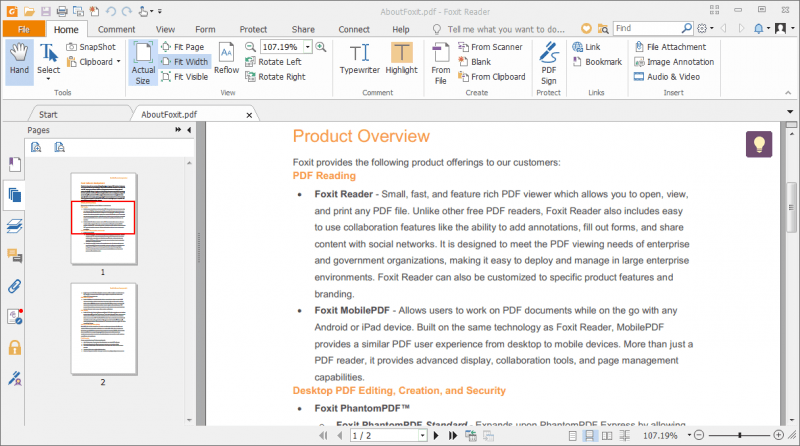
Foxit Reader представляет собой бесплатное программное обеспечение, специально разработанное для создания и просмотра файлов формата PDF. Разработчики Foxit предусмотрели обширный набор функций, облегчающих процесс открытия, просмотра и редактирования различных документов PDF. Можно ли считать его эквивалентом продуктов Adobe? По моему мнению, он вполне соответствует этому статусу.
- Приложение не занимает много места на жестком диске.
- Показывает хорошую производительность (вспомните загрузку крупного файла Adobe Reader – так вот, с Foxit такого нет).
- Позволяет читать электронные книги различных форматов! Да-да!
- Поддерживает русский язык.
- Позволяет частично редактировать PDF – добавлять пометки, графику и изображения, заполнять пустые формы и анкеты.
- Обладает дружелюбным интерфейсом.
Я не смог обнаружить их. Программа замедлилась при попытке открыть файл размером 200 Мб, что типично для любого редактора, даже если он работает на самых мощных компьютерах.
Free PDF READER 
Бесплатный PDF-читатель – компактное приложение для просмотра и печати документов в формате PDF. Этот быстрый и эффективный ридер оптимизирует файлы для удобного просмотра в системе Windows 10, а также поддерживает дополнительные форматы, включая DjVu. Он предлагает быстрое масштабирование, удобную выборку текста и высокую скорость прокрутки даже самых объемных страниц, что делает его превосходным выбором среди бесплатных программных решений.
- Интерфейс программы можно настроить под себя.
- Можно редактировать такие форматы как DjVu и XPS.
- Распространяется бесплатно.
- Можно копировать данные из PDF в буфер обмена.
- Присутствует поиск слов в распознанном PDF
- Поддерживает русский язык.
- Может подтормаживать.
- Не дает ставить метки в тексте.
Для работы с PDF-документами в программе недостает некоторых важных функций, однако, если вам требуется только возможность просмотра, она будет отлично справляться с этой задачей.
Soda PDF 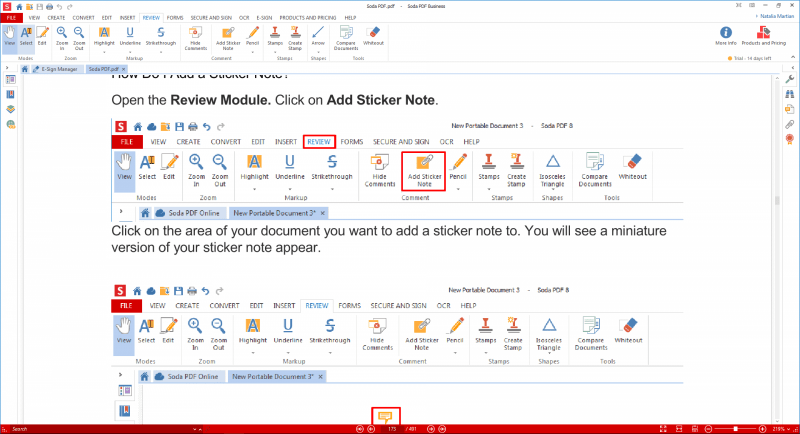
Одна из выдающихся программных решений для работы с PDF, отличающаяся инновационной технологией 3D-чтения и распознавания текста. Данное приложение демонстрирует высокую скорость преобразования документов и оснащено широким спектром инструментов для редактирования.
- Весьма точно и быстро распознает текст.
- Идеально подходит для корпоративного использования.
- Обладает 3D режимом.
- Конвертирует файлы в офисные документы и обратно.
- Хорошо ищет по словам.
- В программе можно гибко настроить внешний вид.
- Soda потребляет мало ресурсов.
- Перестали выходить обновления. Скорее всего, разработчики перестанут поддерживать программу.
PDF-XChange Viewer 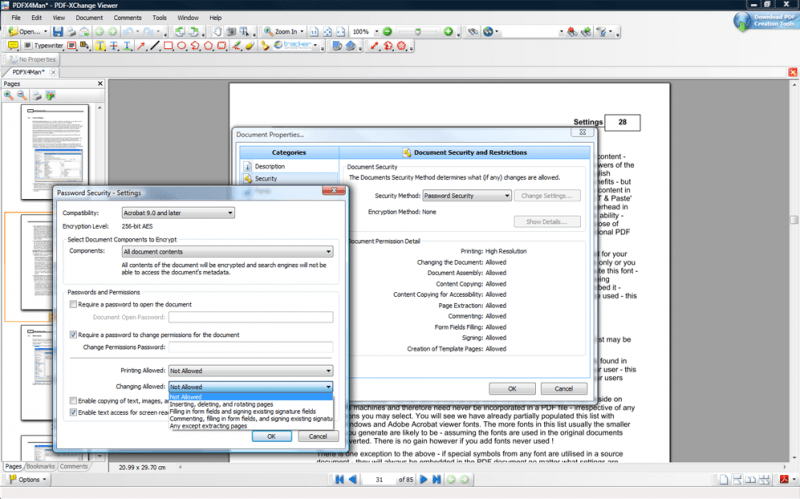
Программное обеспечение широко известно как эффективный просмотрщик файлов PDF. Его основной преимуществом считается интеграция с множеством плагинов, которые обеспечивают удобный доступ к документам через все современные браузеры.
- Неплохой редактор текста.
- Плагины для работы программы прямо из браузера.
- Поддержка фотоформатов.
- Высокая скорость работы и превосходная производительность.
- Бесплатность.
- Наличие русского языка.
- Инсталлятор с дополнительными программами и ненужным тулбаром (будьте внимательнее при установке, а то потом замучаетесь удалять непонятные приложения).
Movavi PDF Editor 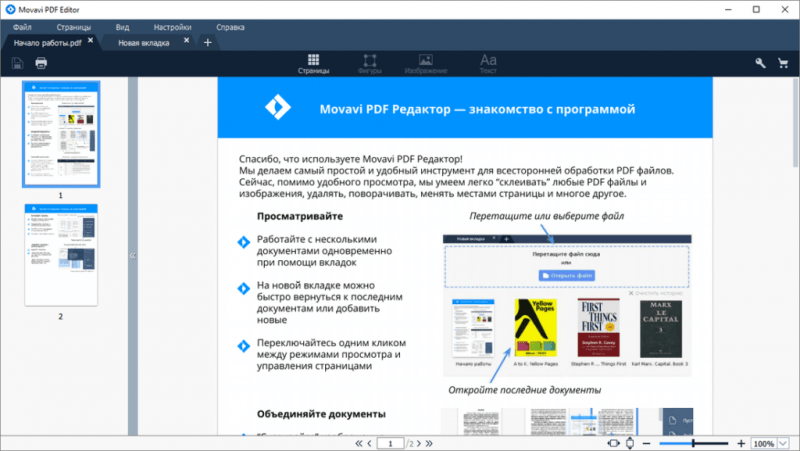
Movavi обладает широким спектром функций, необходимых для повседневного использования, включая чтение, разделение, объединение, редактирование, поворот и переворот PDF-документов, а также встраивание изображений. Она позволяет создавать PDF из простых текстовых фрагментов и изображений. Кроме того, программа поддерживает конвертацию файлов в форматы, совместимые с мобильными устройствами.
- Поддержка огромного числа графических форматов.
- Работа с PDF на уровне объектов (и создание документов из отдельных объектов).
- Удобный интерфейс.
- Не самая лучшая производительность.
- Высокая стоимость за полную версию.
Sejda PDF 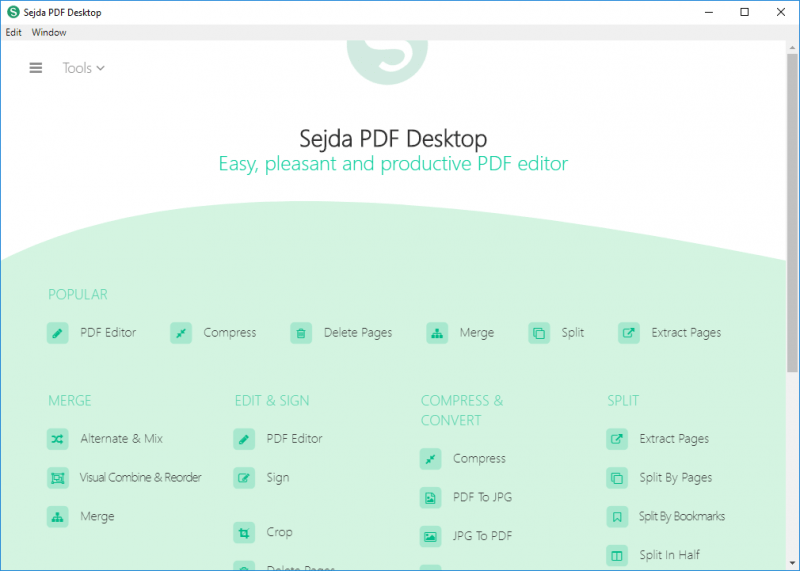
Программа отличается крайне простым и интуитивным дизайном, а также богатым набором функций. Освоить интерфейс можно всего за пять минут.
В этом приложении доступны функции добавления комментариев, распознавания текста, преобразования PDF в различные форматы, установки защиты паролем, сжатия изображений, выбора области для печати и даже электронного подписания документов. Однако, использование данного инструмента требует оплаты.
В свободной версии доступно редактирование документов объемом не более 200 страниц или 50 Мб. Также имеется лимит на выполнение трех операций в течение суток.
Владелец программы должен будет оплачивать 5,25 долларов ежемесячно, что обеспечит доступ к полному набору функций. Эта цена кажется вполне умеренной для тех, кто регулярно работает с документами, однако может показаться высокой для обычного пользователя, который использует программу лишь изредка, возможно, не чаще раза в полгода.
- Приятный интерфейс.
- Хорошая производительность.
- Широкие функциональные возможности.
- Высокая стоимость.
Установка штатной программы для чтения PDF
Если вы установили внешнее приложение для просмотра PDF-документов в системе Windows 10, при каждом открытии таких файлов операционная система предложит выбрать, какое программное обеспечение использовать для этой цели (по умолчанию это Microsoft Edge). Если вы решили использовать конкретный редактор и желаете, чтобы он открывал все файлы формата PDF, вам необходимо назначить его как предпочтительное программное обеспечение для работы с этим форматом.
Выполнить это действие чрезвычайно легко.

- Берем PDF файл и жмем на него правой кнопкой мыши. Далее переходим в «Свойства» – вкладка «Общие».
- Жмем на кнопку «Изменить».
- Выбираем из списка программу, которую хотим всегда использовать (по умолчанию в Windows 10, как я уже упоминал, стоит «Microsoft Edge»). Если нужного приложения на компьютере нет, то система предложит перейти в Windows Store.
- Сохраняем выбор, нажав кнопку «Применить», и закрываем все окна. Вот и все!
Заключение
В магазине Windows доступно значительное количество условно бесплатных инструментов для редактирования, включая Office Suite, Ultra Pdf Editor, PDF Reader, Sumatra и другие. Возможности этих приложений схожи с теми, что представлены в нашем списке лучших. К сожалению, многие из этих программ я не имел возможности протестировать.
К слову, в интернете я обнаружил множество благоприятных мнений о программе Sumatra. Поэтому, если у вас есть опыт использования этого редактора, я приветствую ваши комментарии и отзывы.








